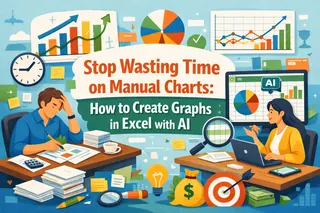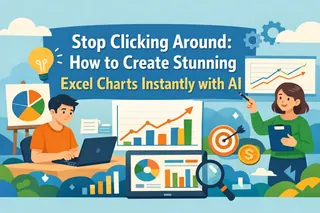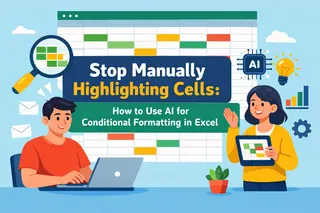你是否曾盯着电子表格,想知道哪个产品类别表现优于其他类别?或者哪个部门在各项活动中的投资回报率更高?
这就是类别比较图表发挥作用的地方 —— 比如按地区划分的销售额、按部门划分的成本,或者按内容类型划分的参与度。但尽管目标听起来很直接,在 Excel 中通过传统方法来构建这些洞察却绝非易事。
传统方法:公式、筛选和烦恼
假设你有 30 行销售数据,按产品类别分组:电子产品、服装、家居用品和体育用品。你想比较每个类别的平均收入、销售数量。
以下是典型的操作步骤:
- 创建一个数据透视表,按类别对数据进行分组。
- 汇总指标:使用 SUM 函数计算收入,AVERAGE 函数计算数量,可能使用 COUNTIF 或自定义公式计算退货情况。
- 手动创建一个簇状条形图或堆积柱形图。
- 添加月份切片器,清理标签,调整坐标轴,调整颜色……
如果你熟悉 Excel,可能需要 10 - 15 分钟。如果不熟悉,仅仅格式化图表可能就要花上一个小时。
想要比较各类别之间的销售?这又是一项单独的计算。
想要筛选特定地区或季度的数据?你现在就得深入使用嵌套筛选器和辅助列。
更别提数据更新的时候了。
要是你能直接提问呢?
使用匡优 Excel,流程就完全不同了。你不是从图表或公式开始 —— 而是从一个问题开始:
按产品类别比较总销售额。
轰!你会得到一个表格汇总,以及一段快速说明,突出显示异常情况或模式。
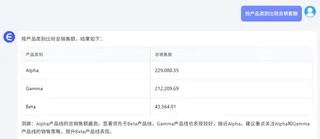
让我们再看看使用我们的数据集可以向匡优 Excel 提出的另外两个问题:
帮我从表格中提取各类别的每月收入总和?
结果:按每月收入对类别进行可视化排名,并给出洞察。”
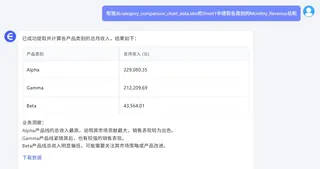
显示按类别划分的总收入条形图。
结果:一个简洁的柱形图,自动配色,并带有注释。”
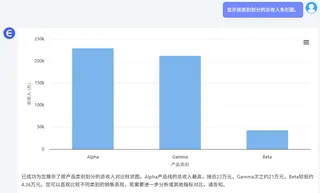
传统方法与匡优 Excel:一分钟总结
| 任务 | 传统 Excel 方法 | 匡优 Excel 方法 |
|---|---|---|
| 跨类别比较指标 | 手动创建数据透视表和图表 | 直接提问 |
| 创建可视化图表 | 插入 + 格式化 + 标注 | 自动生成 |
| 按时间/地区调整 | 手动筛选 | 内置选项 |
结论:别再和数据较劲了。开始和它对话吧。
类别比较图表是企业中最常需要的可视化工具之一 —— 无论是用于财务、产品、营销还是运营。但构建它们不应该需要你成为电子表格专家。
匡优 Excel可帮助你立即将表格转化为答案。无需公式。无需调整图表。只需在你需要时获得清晰的结果。
点击下面的链接查看过往精彩内容: